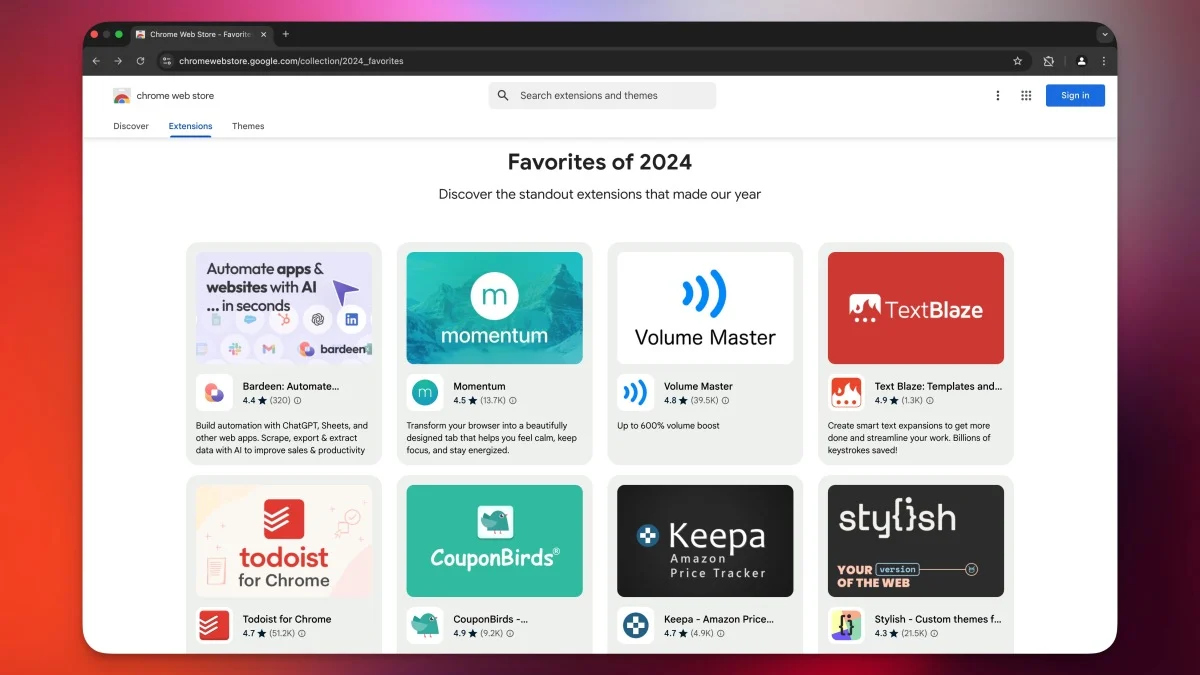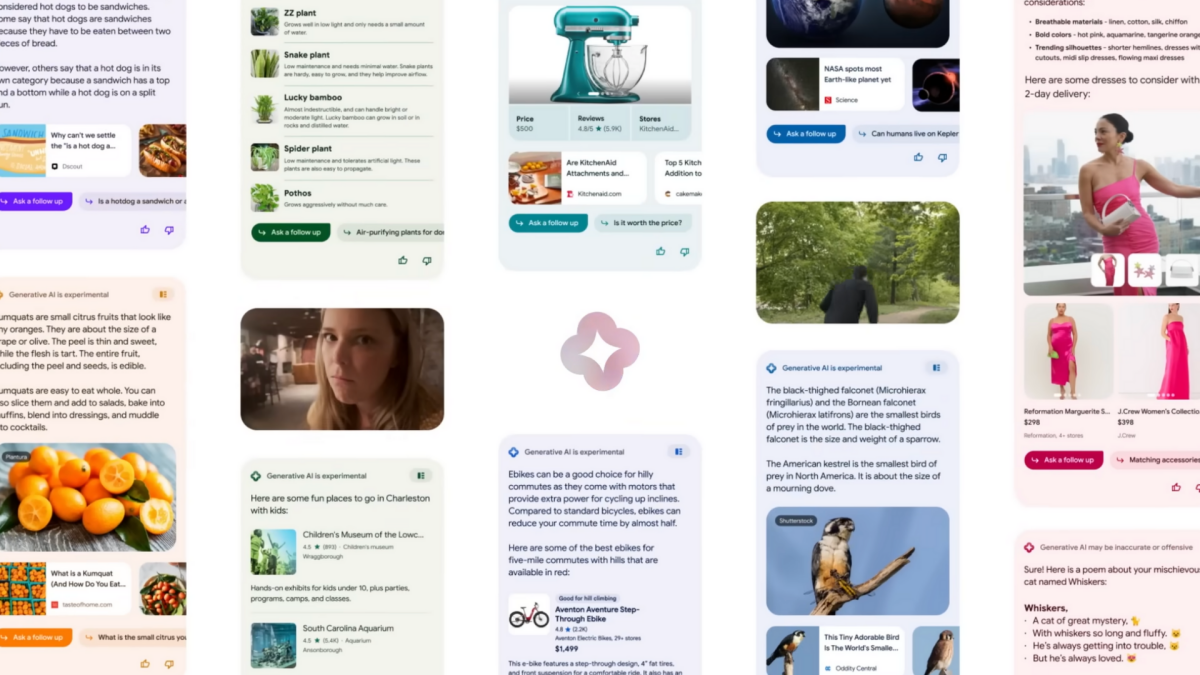无论你是要移民或者只是不喜欢您从这些块中选择的用户名并希望切换到听起来更专业的用户名,您并不是唯一一个在寻找一种将所有 Gmail 数据从一个位置移动到另一个位置的方法的人。
我们有讲解员和下载 Gmail 邮件,然后将其恢复到新帐户中。 但如果您只是想让旧 Gmail 帐户中的邮件出现在新 Gmail 帐户的收件箱中,最简单的选择是设置 POP(又名邮局协议)访问。
就是这样。
在旧 Gmail 设置中配置 POP 访问
从您的原始 Gmail 帐户(您要转发的帐户)的收件箱开始。 单击消息窗口右上角的齿轮图标,然后选择设置 > 转发和 POP/IMAP。
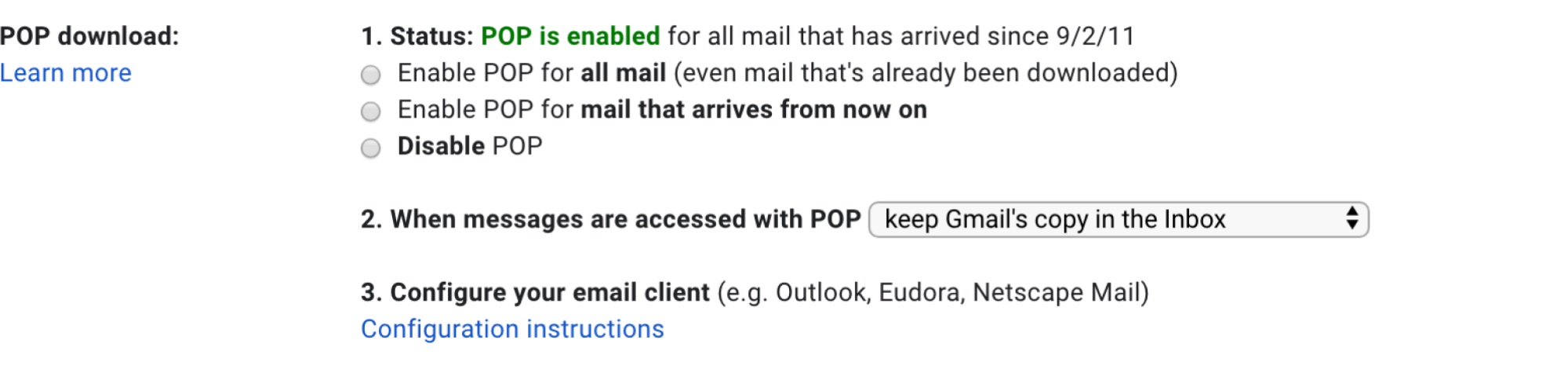
信用:GMail
切换为所有邮件启用 POP。
在 #2 下的下拉列表中选择如何处理原始邮件。 您可以保留、存档或删除该收件箱的 Gmail 副本,或者只是将邮件标记为已读。
点击保存更改按钮位于窗口底部。
将邮件导入您的新 Gmail 帐户
登录您的新 Gmail 帐户并打开“设置”>“帐户和导入”。
在检查来自其他帐户的邮件下,选择添加邮件帐户。
输入您要从中导入数据的 Gmail 地址。 点击下一步。
选择从我的其他帐户 (POP3) 导入电子邮件。
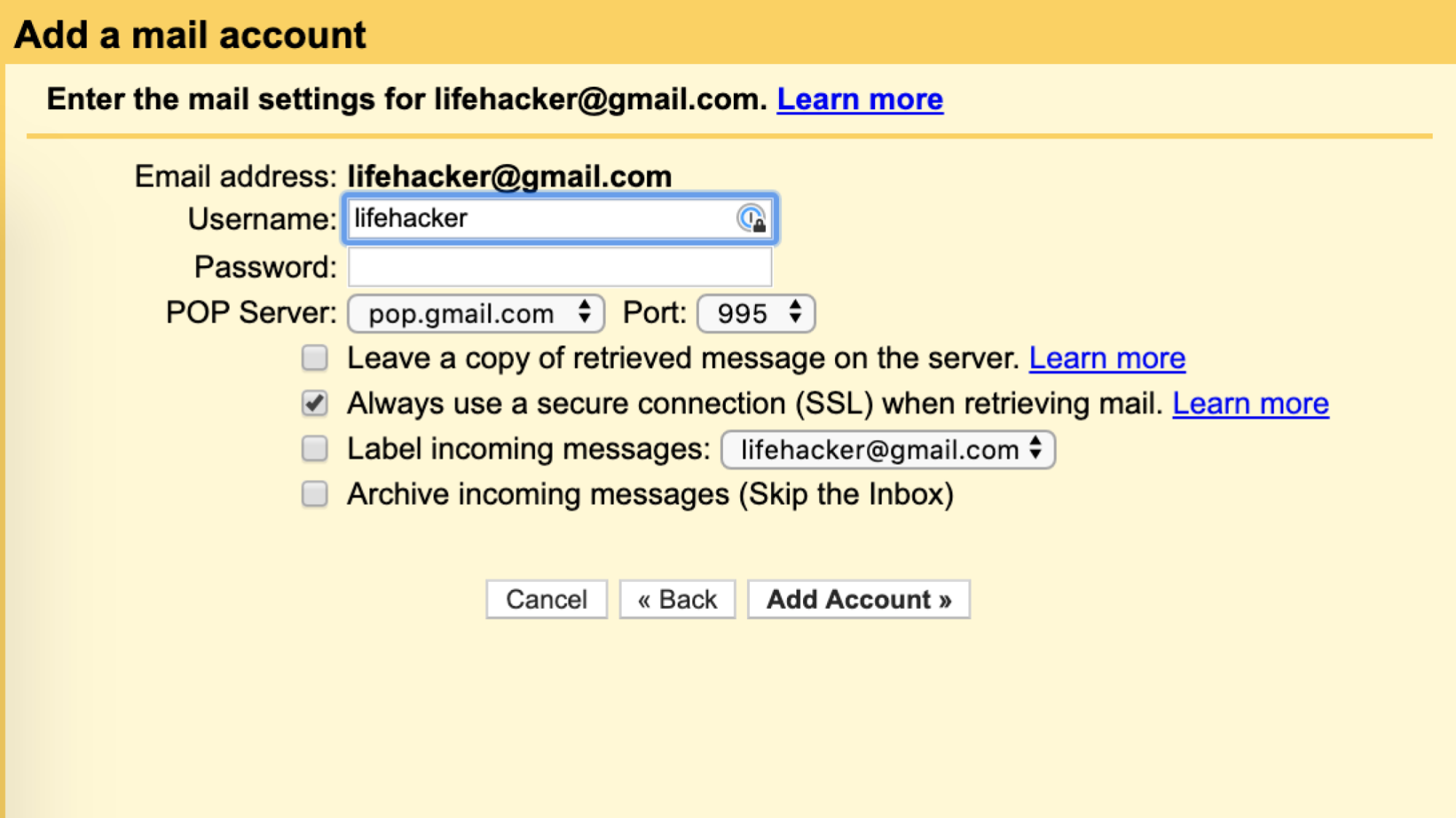
信用:Gmail
输入您的帐户密码并确保选择“检索邮件时始终使用安全连接 (SSL)”。 所有其他切换选项取决于您管理和组织消息的个人偏好。
点击新增帐户。
在下一个屏幕上,选择是否希望使用旧别名发送消息的选项,然后单击“下一步”>“下一步”。
注意:如果您对 Gmail 使用双因素身份验证(并且您对于 Gmail!),您的常规密码在这里不起作用。 您需要前往您的谷歌帐户> 安全 > 登录 Google > 应用程序密码。 登录您的帐户,选择您需要密码的应用程序和设备,然后选择生成。
确认您的帐户之间的连接
选择使用备用地址发送邮件后,您将执行几个额外的步骤来验证您的两个帐户是否属于您。 Gmail 会向您的旧地址发送一封确认电子邮件,其中包含确认码和验证链接。
如果您在单击“下一步”后将上一步中的弹出窗口保持打开状态,则可以在其中输入确认码。 如果您关闭了它,您可以单击验证电子邮件中的链接,或者转至“设置”>“帐户并导入”新的帐户,单击您要导入的电子邮件地址旁边的验证,然后按照提示输入您收到的确认码。 (执行后者可以防止您对登录的帐户产生任何混淆。)
其他邮件客户端的替代方案
如果您使用 Outlook、Thunderbird 或 Apple Mail 等邮件客户端在帐户之间拖放邮件,还有另一种(笨重得多)方法。 您必须设置您选择的桌面客户端才能通过 IMAP 访问您的两个 Gmail 帐户。 谷歌详细介绍了流程这里,所以我们不会详细介绍每一步。 另请注意,为了使其发挥最佳效果,您需要在 Gmail 的“设置”> 中为所有标签(包括“已发送邮件”和“所有邮件”)启用“在 IMAP 中显示”标签。
本文最初发布于 2010 年 4 月,并于 2022 年 3 月 3 日更新为最新信息。